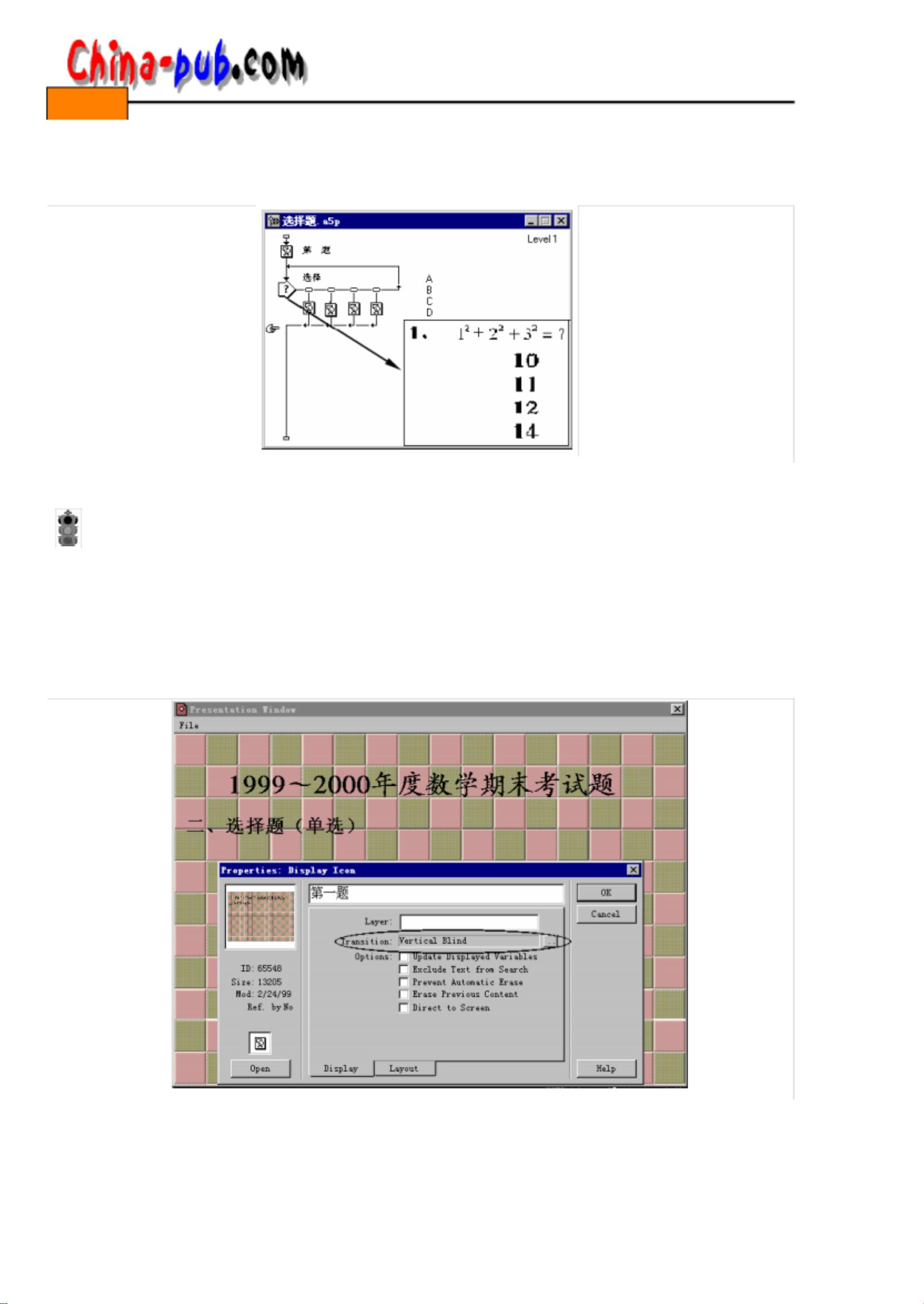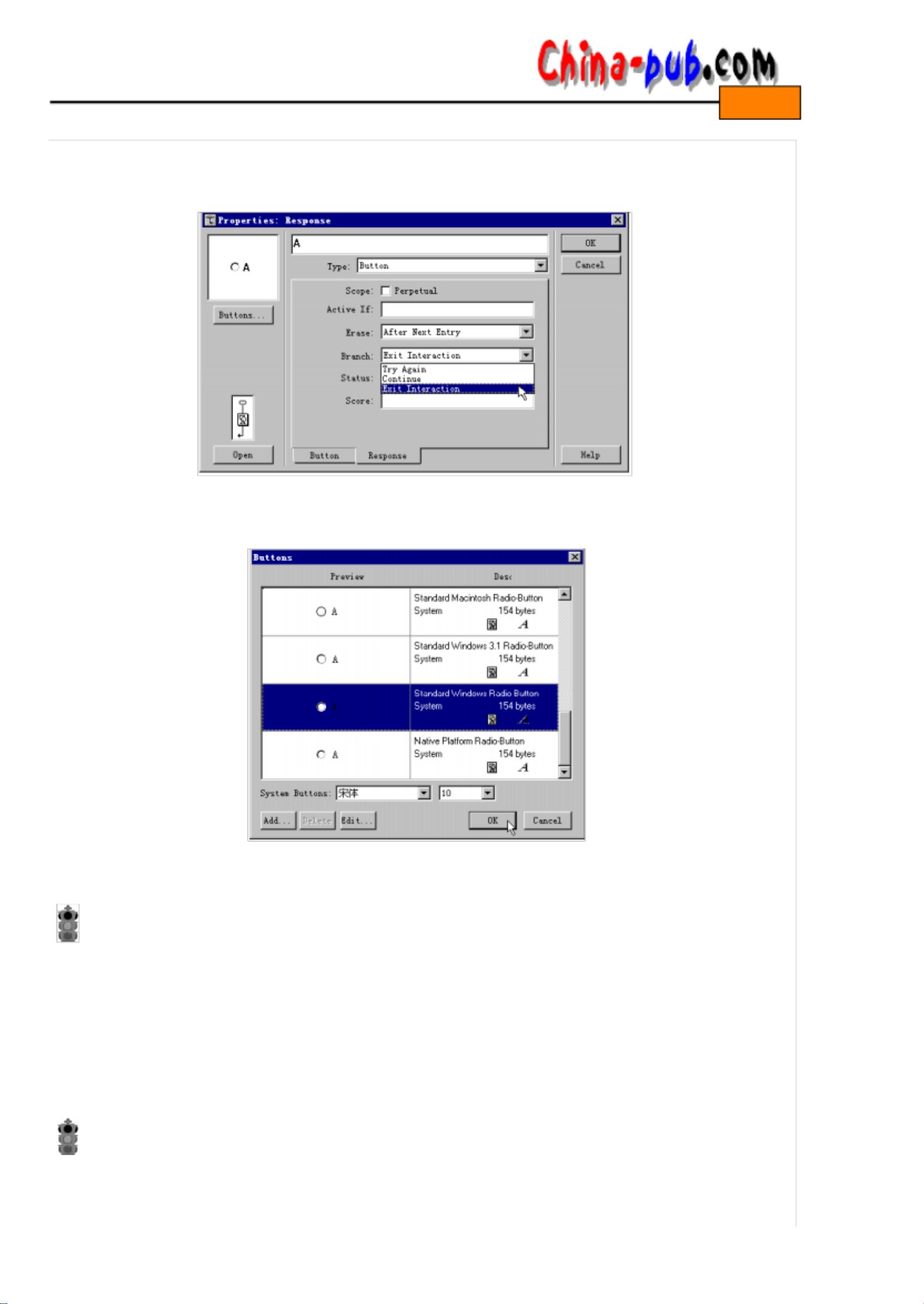Authorware人机交互教程:按钮、文本、热区响应
版权申诉
96 浏览量
更新于2024-07-01
收藏 2.98MB PDF 举报
"该资源是关于Authorware多媒体软件教程的第五章,主要讲解如何实现人机交互功能。教程涵盖了按钮响应、文本输入响应、热区响应、目标区域响应、键盘响应、时间限制响应、条件响应、重试限制响应、热对象响应、下拉菜单响应等多种交互类型,并介绍了交互图标的准备工作,包括四种分支结构(TryAgain、Continue、RETURN、ExitInteraction)和属性设置。"
在Authorware这款多媒体创作工具中,人机交互是其核心特性之一,使得用户可以通过多种方式与程序进行互动,极大地丰富了教学软件和其他互动内容的制作。本章首先强调了交互在程序设计中的重要性,特别是在教学应用中,它能让用户根据自己的需求控制程序流程。
交互图标的十二种响应类型是Authorware实现交互功能的基础,包括:
1. Button(按钮响应):用户点击特定按钮触发程序响应。
2. HotSpot(热区响应):用户在预设的图形区域内点击或触摸。
3. HotObject(热对象响应):用户与特定对象交互,如点击图片中的某个元素。
4. TargetArea(目标区域响应):用户在指定区域内进行操作。
5. TextEntry(文本输入响应):用户输入文本并提交。
6. Pull-downMenu(下拉菜单响应):用户从下拉菜单中选择选项。
7. Keypress(键盘响应):用户按下特定键。
8. Condition(条件响应):基于特定条件判断后执行相应动作。
9. TriesLimit(重试限制响应):限制用户尝试次数。
10. TimeLimit(时间限制响应):用户需在限定时间内完成操作。
11. Event(事件响应):对特定系统事件作出反应。
在设置交互时,Authorware提供了四种基本的程序分支结构,用于控制流程走向:
1. TryAgain(重试):如果用户未达到预期结果,可以让他们重新尝试。
2. Continue(继续):用户成功响应后,程序继续执行下一个步骤。
3. RETURN(返回):将程序流返回到先前的状态或位置。
4. ExitInteraction(退出交互):结束当前交互并执行后续流程。
在创建交互图标后,可以通过响应类型对话框选择所需的响应类型。每个响应类型都有对应的按钮,显示在流程线上,方便用户识别和管理。此外,当连续添加图标时,系统会默认采用上一个分支的响应类型,除非用户手动更改。
理解并熟练掌握这些响应类型和分支结构是创建具有高度互动性的Authorware程序的关键。通过这些工具,开发者能够创建出更加灵活、适应性强的教学软件,提升用户体验,实现个性化学习。
2006-02-23 上传
2023-12-01 上传
2023-12-13 上传
2023-11-07 上传
2023-10-27 上传
2023-11-03 上传
2023-12-26 上传
wxj15659998286
- 粉丝: 1
- 资源: 10万+
最新资源
- 多模态联合稀疏表示在视频目标跟踪中的应用
- Kubernetes资源管控与Gardener开源软件实践解析
- MPI集群监控与负载平衡策略
- 自动化PHP安全漏洞检测:静态代码分析与数据流方法
- 青苔数据CEO程永:技术生态与阿里云开放创新
- 制造业转型: HyperX引领企业上云策略
- 赵维五分享:航空工业电子采购上云实战与运维策略
- 单片机控制的LED点阵显示屏设计及其实现
- 驻云科技李俊涛:AI驱动的云上服务新趋势与挑战
- 6LoWPAN物联网边界路由器:设计与实现
- 猩便利工程师仲小玉:Terraform云资源管理最佳实践与团队协作
- 类差分度改进的互信息特征选择提升文本分类性能
- VERITAS与阿里云合作的混合云转型与数据保护方案
- 云制造中的生产线仿真模型设计与虚拟化研究
- 汪洋在PostgresChina2018分享:高可用 PostgreSQL 工具与架构设计
- 2018 PostgresChina大会:阿里云时空引擎Ganos在PostgreSQL中的创新应用与多模型存储